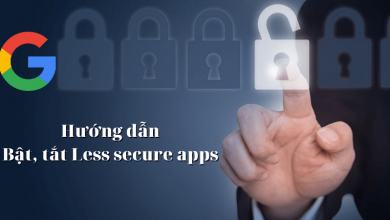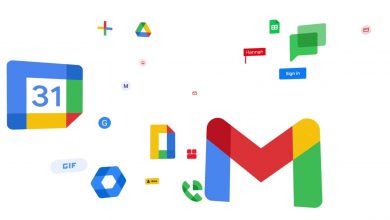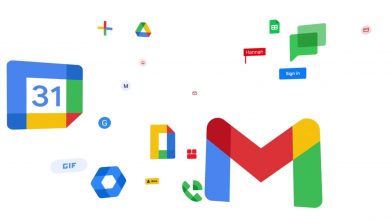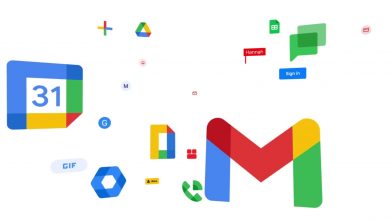Nhằm nâng cấp bảo mật của hệ thống Google Apps / G Suite trước các tình trạng email nặc danh (phishing email), email rác (spam email), email chứa virus… ngày càng phát triển nguy hiểm và có thể gây ảnh hưởng tới uy tín cũng như hoạt động kinh doanh, bạn cần thêm các bản ghi bảo mật dành cho hệ thống email trên trang quản trị DNS bao gồm: SPF, DKIM và DMARC.
Dưới đây là cách thêm bản ghi bảo mật cho dịch vụ gsuit tại Tenten.vn
Hướng dẫn thêm bản ghi SPF của Gsuit
Đăng nhập vào trang quản lý DNS tên miền của bạn. Chuyển đến trang để cập nhật các bản ghi DNS của tên miền.
Bạn kiểm tra DNS xem có bản ghi SPF nào khác không (SPF là bản ghi TXT bắt đầu bằng “v = spf1 ..” ). Nếu tên miền của bạn đang có bản ghi SPF khác, hãy xóa nó đi.
Tạo bản ghi TXT với các giá trị sau:
- Host / Name / Alias : @ hoặc để trống tùy theo cách thêm bản ghi của DNS của bạn.
- Time to Live (TTL) : 3600 hoặc để Auto.
- Destination/Value/Record : v=spf1 include:_spf.google.com ~all
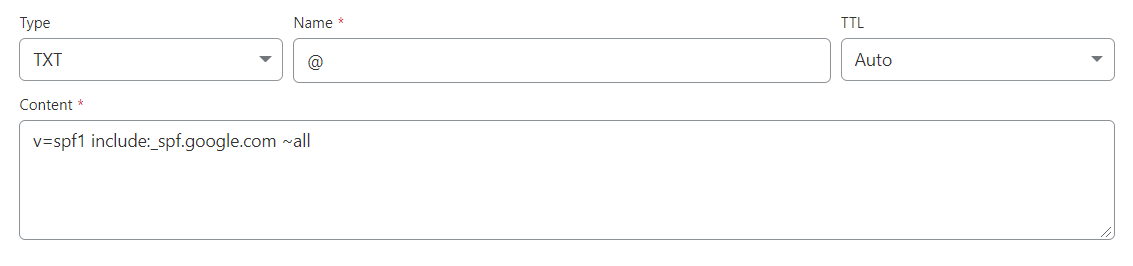
Hướng dẫn tạo và thêm bản ghi DKIM của Gsuit
Giá trị của bản ghi DKIM được tạo theo tên miền trên trang quản trị G Suite của bạn, bạn cần vào mục Authenticate email trong phần cài đặt Gmail để tạo bản ghi này. Sau khi bạn tạo tài khoản G Suite và bật Gmail, bạn phải đợi 24 giờ – 72 giờ trước khi có thể tạo khóa DKIM.
Bạn đăng nhập vào trang quản trị G Suite
Bạn vào Menu / Apps ( hoặc có thể bấm vào icon Apps trên trang chủ ) / chọn G Suite
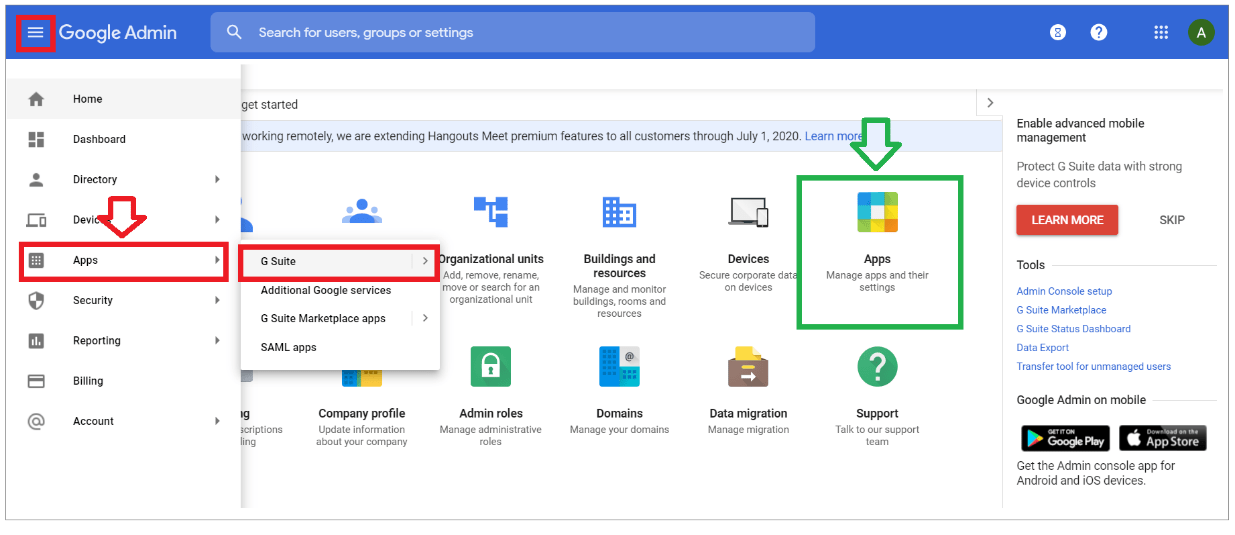
Trong giao diện ứng dụng G Suite bấm chọn Gmail để vào trang cài đặt Gmail . Trong trang cài đặt Gmail chọn mục Authenticate email.
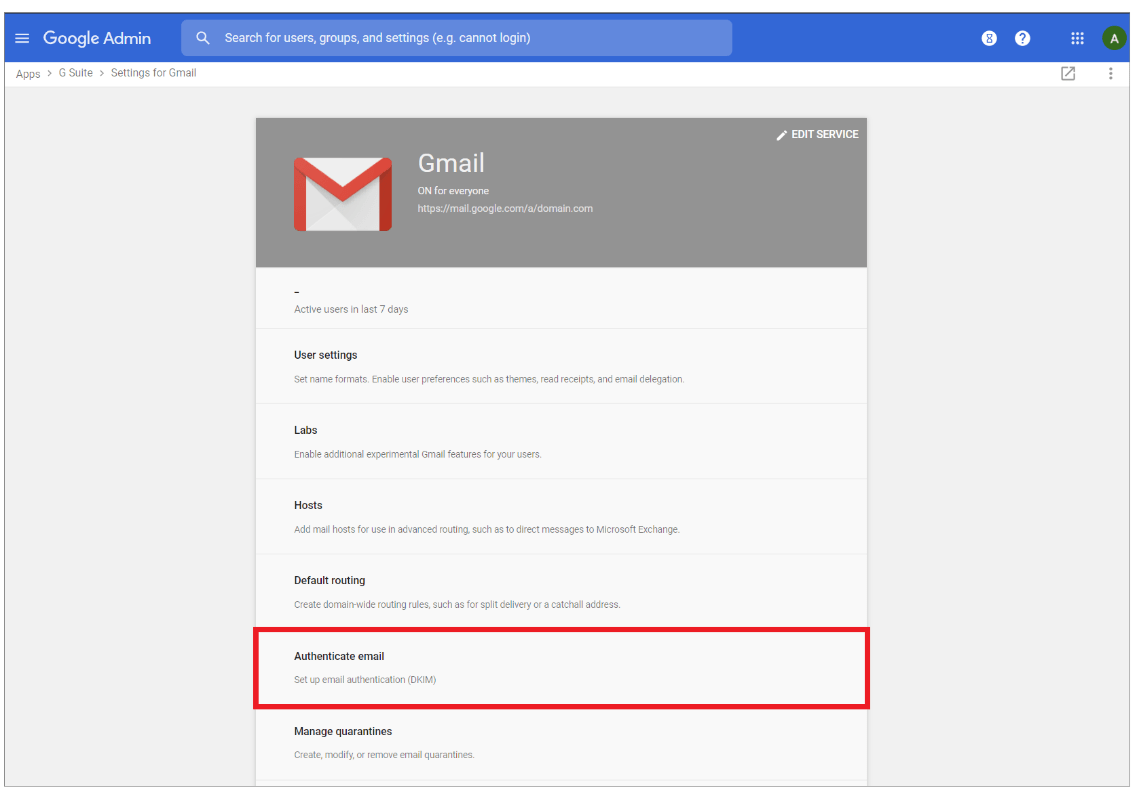
Trên giao diện Authenticate email, bạn chọn tên miền cần tạo bản ghi DKIM sau đó bấm vào GENERATE NEW RECORD để tạo bản ghi.
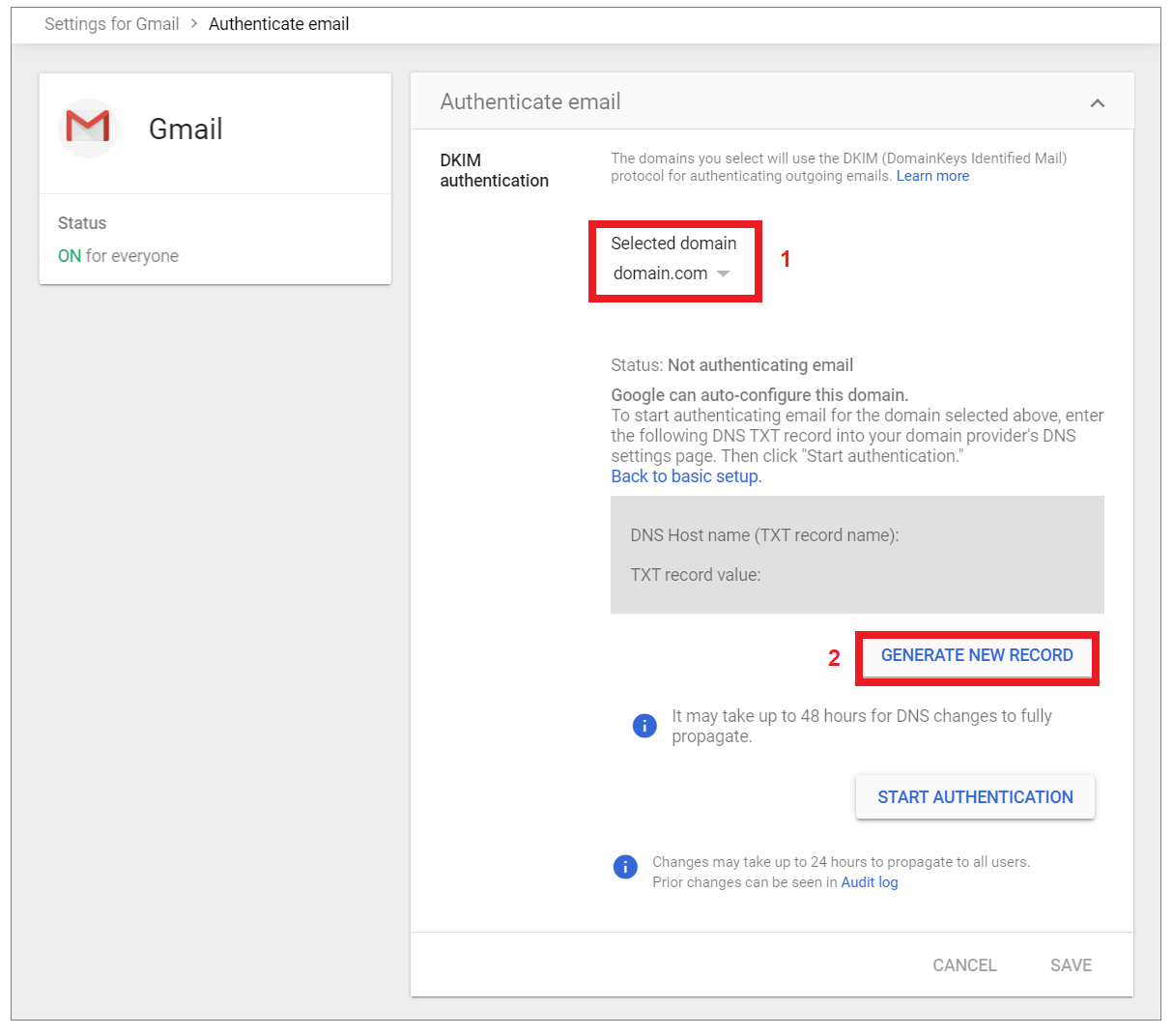
Trên cửa sổ Generate new record sẽ có 2 tùy chọn :
- Select DKIM key bit length : độ dài khóa DKIM, mặc định là 2048 bit. Tuy nhiên nếu máy chủ tên miền của bạn không hỗ trợ khóa 2048 bit (khi bạn add vào DNS có báo lỗi “Value is too long”) thì bạn quay lại tạo bản ghi DKIM mới với khóa 1024 bit.
- Prefix selector : bạn để mặc định là google .
Bạn bấm GENERATE để tạo bản ghi và thêm bản ghi này vào DNS tên miền của bạn
- Loại bản ghi : TXT
- Host/Name : _domainkey
- Value : dán nội dung bản ghi DKIM bạn vừa tạo vào ( v=DKIM1 … AB )

Ví dụ : thêm bản ghi DKIM trên Cloudflare

- Lưu ý trường hợp tên miền của bạn là tên miền mở rộng (subdomain) thì bạn thêm phần mở rộng (sub) vào sau “google._domainkey”
* Ví dụ : tên miền của bạn là mail.domain.com thì khi thêm bản ghi DKIM phần Host/name của bạn sẽ để là “ google._domainkey.mail “
- Nếu máy chủ tên miền của bạn không hỗ trợ bản ghi TXT cho subdomain thì bạn chỉ cần thêm bản ghi như bình thường.
Sau khi thêm bản ghi DKIM , bạn chờ DNS nhận bản ghi ( thời gian tùy theo máy chủ tên miền của bạn nhận bản ghi nhanh hay chậm , có thể 5 – 10 phút hoặc 1- 2 giờ ) sau đó quay lại trang Authenticate email này và bấm vào START AUTHENTICATION để xác minh.
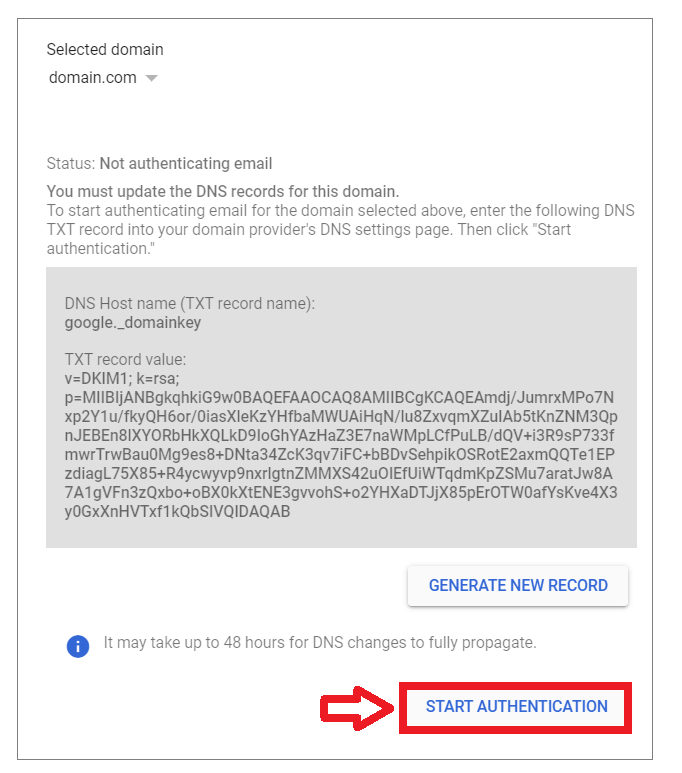
Nếu bạn thêm đúng Status sẽ chuyển từ Not authenticating email -> Authenticating email .

Bạn lưu ý bản ghi DKIM này có thể mất 48h để hoàn tất xác minh.
Hướng dẫn thêm bản ghi DMARC
Bạn phải thêm 2 bản ghi SPF và DKIM trước khi thêm bản ghi DMARC.
Cách thêm bản ghi DMARC cho tên miền của bạn :
- Loại bản ghi : TXT
- Host/Name : _dmarc
- Value : nhập các giá trị theo ý muốn của bạn dựa vào bảng thẻ ở trên
- Ví dụ : Gói G Suite của bạn có tên miền domain.com là tên miền chính và mail.domain.com là tên miền mở rộng. Bạn muốn tất cả các thư đáng ngờ gửi cho tên miền chính bị từ chối và thư đáng ngờ gửi cho tên miền mở rộng bị chuyển vào hòm thư rác và có báo cáo hàng ngày cho địa chỉ report@domain.com thì bạn thêm bản ghi như sau :
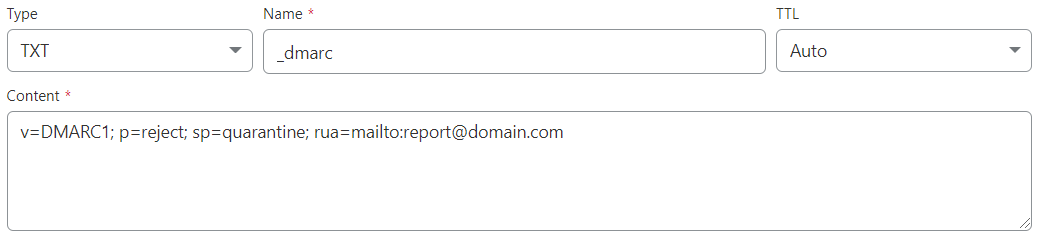
Hướng dẫn Gsuit của chính google tại đây.
Dịch vụ Email Server cao cấp tại TENTEN ưu đãi CỰC KHỦNG: